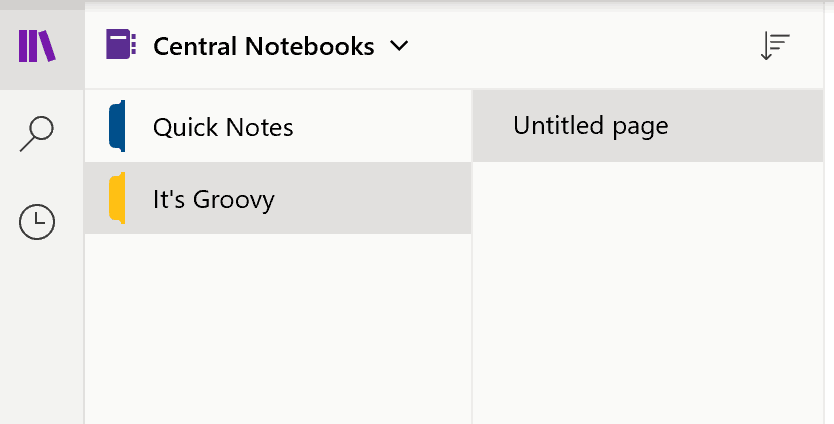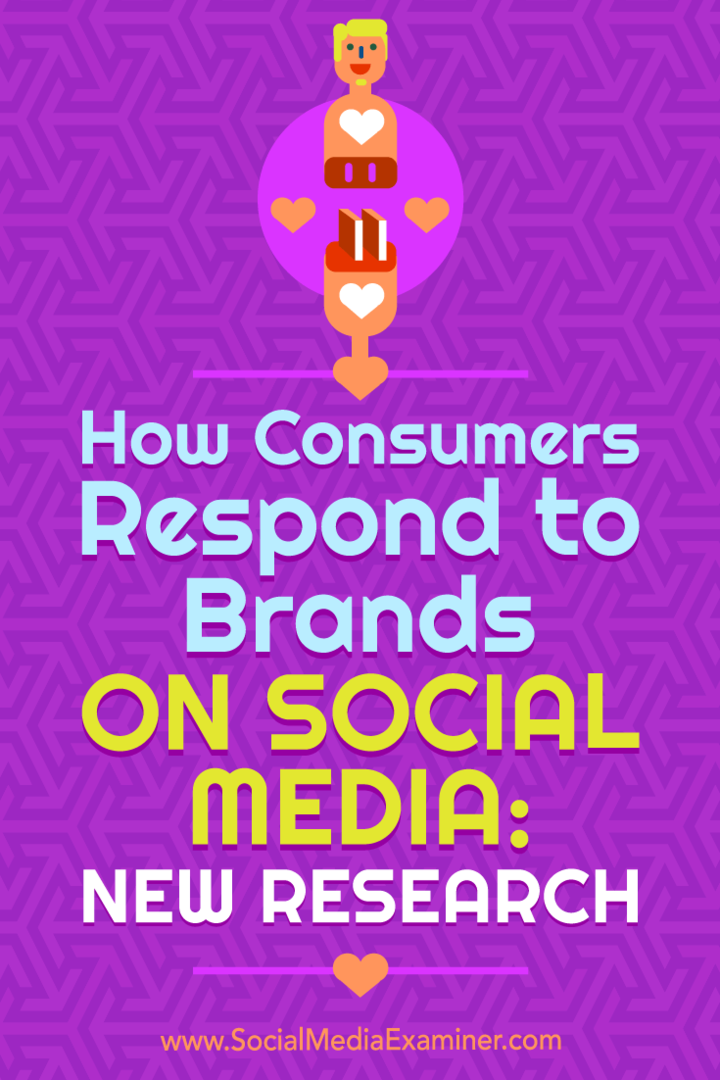Microsoft OneNote Not Defterlerini Parola ile Koruma ve Şifreleme
Güvenlik Microsoft, Kahraman Microsoft Onenote / / March 19, 2020
Son Güncelleme Tarihi:

İster Ev, Okul veya İş için Microsoft OneNote'u kullanın, dizüstü bilgisayarınızı veya tek bir bölümü şifrelemek önemli bir özelliktir. İşte böyle çalışır.
Orada bir sürü harika özellikler Microsoft’un OneNote uygulamasında. Bunlardan biri, defter bölümlerine şifre ekleyerek verilerinizi güvence altına alma yeteneğidir. Özelliği etkinleştirmek ve kullanmak nispeten basittir ve çalışmaya başladıktan sonra yalnızca birkaç saniye sürer. İşte şifrelemenin OneNote'ta nasıl çalıştığına bir bakış.
Hemen hemen tüm durumlarda, OneNote'ta yalnızca şifreleme bölümlerine karşı tüm dizüstü bilgisayarların parola korumasını öneriyorum. Ancak, uygulama üzerinden çok fazla paylaşım yapanlar bu değerlendirmeye katılmayabilir. Ne olursa olsun, her birine güvenlik eklemek acısızdır.
Bir Dizüstü Bilgisayarı Parola ile Koruyun
OneNote'ta bir not defteri bölümüne bir şifre eklediğinizde, doğru şifre girilene kadar tüm sayfaları kilitlenir.
Başlamak:
- OneNote'ta, not defteri bölümünün adı korumak istersiniz.
- seçmek Şifre Koruması.
- Seç Şifre Ekle.
- Ekle parola Şifre Gir kutusunda kullanmak istersiniz.
- Yaz aynı parola Parolayı Onayla kutusuna tekrar basın.
- Tıklayın Giriş.
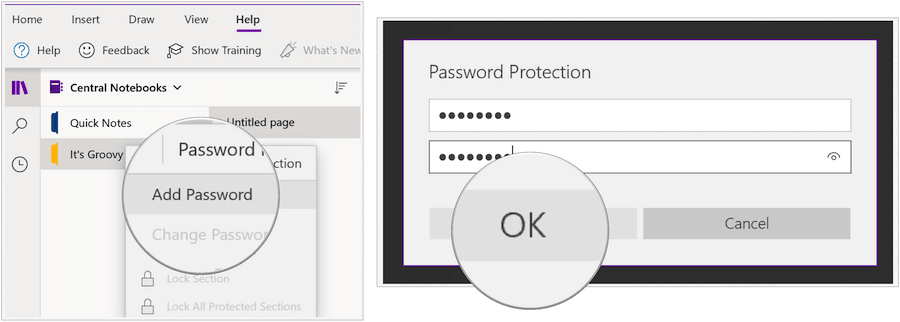
Korumalı not defterlerinde artık adın yanında bir kilit simgesi göreceksiniz:
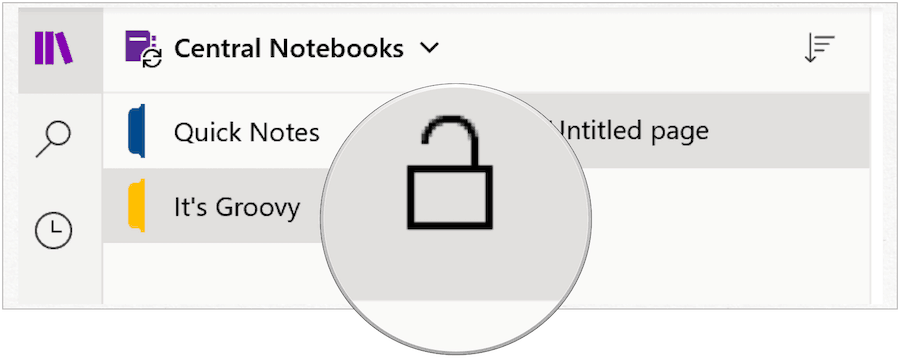
Korumalı Bölümü Aç
OneNote'ta parola korumalı bir bölüm açmak için:
- OneNote'ta, korunan bölüm soldaki.
- Giriş parola kilidini açmak için Bu bölüm şifre korumalı bir konumdur.
- Tıklayın Giriş bölüm kilidini açmak için.
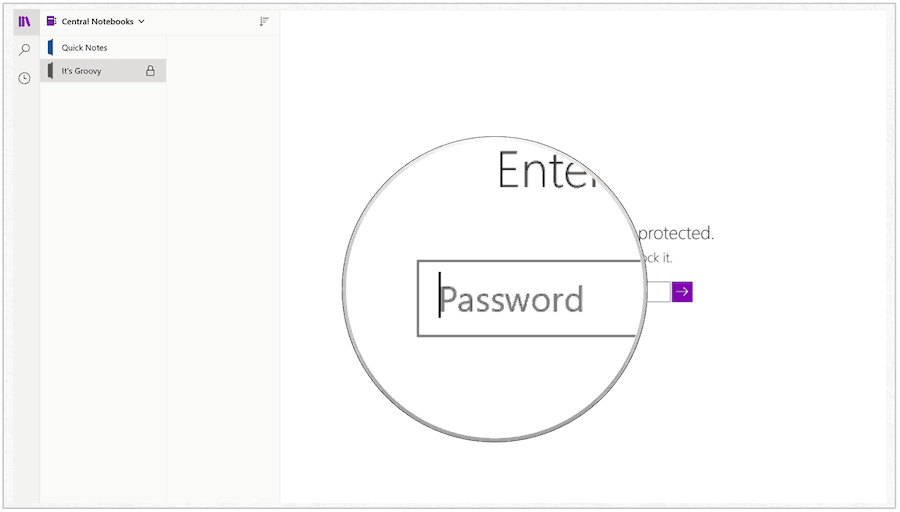
Korumalı Bölümleri Kilitle
OneNote'ta parola korumalı bölümler birkaç dakika kullanılmadığında kilitlenir (aşağıya bakın). Bölümleri manuel olarak da kilitleyebilirsiniz.
- OneNote'ta, korunan bölüm.
- Seç Şifre Bu Bölümü Koru.
- seçmek Tümünü Kilitle.
OneNote'ta parola korumalı tüm bölümleri kilitleyebilirsiniz:
- OneNote'ta, korunan bölüm.
- Seç Şifre Bu Bölümü Koru.
- seçmek Tüm Korumalı Bölümleri Kilitle.
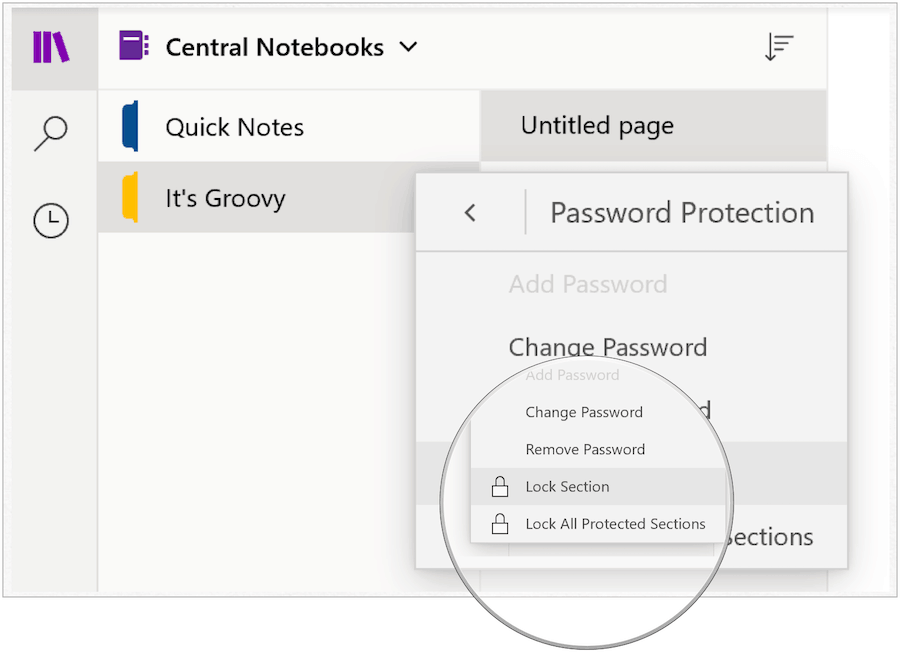
Parola Değiştirme
Bir OneNote bölümünün parolasını değiştirmeniz gerekiyorsa, bunu istediğiniz zaman yapabilirsiniz:
- Öğesini sağ tıklayın Bölüm değiştirmek istediğiniz şifreye sahiptir.
- Seç Şifre Bu Bölümü Koru.
- seçmek Şifre değiştir.
- Ekle yeniparola Şifre Gir kutusunda kullanmak istersiniz.
- Yaz aynı parola Parolayı Onayla kutusuna tekrar basın.
- Tıklayın Giriş.
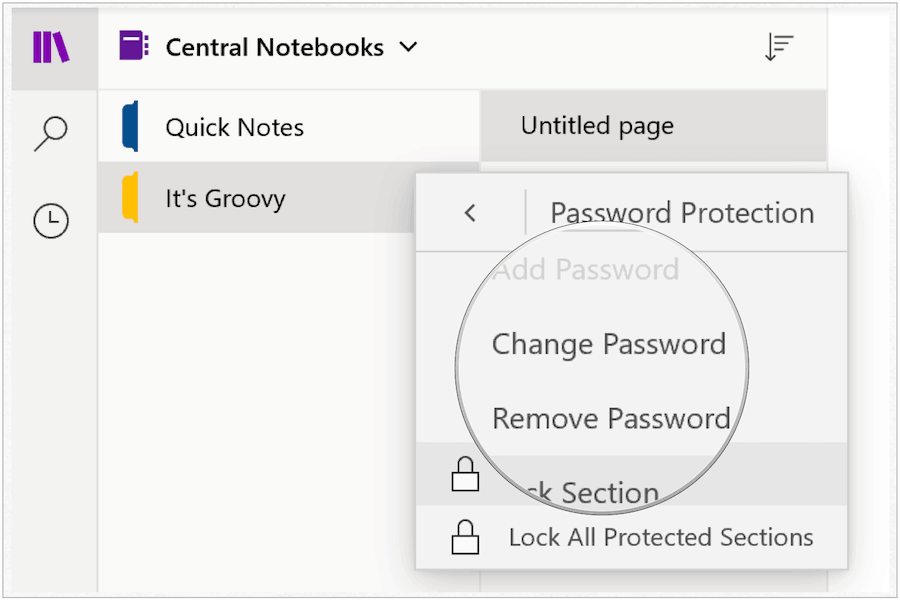
Parolayı Kaldırma
İsterseniz, OneNote bölümü için bir parolayı kaldırabilirsiniz:
- Öğesini sağ tıklayın Bölüm değiştirmek istediğiniz şifreye sahiptir.
- Seç Şifre Bu Bölümü Koru.
- seçmek Şifreyi kaldır.
- Girin Şimdiki Şifre Parola Gir kutusunda.
- Tıklayın tamam.
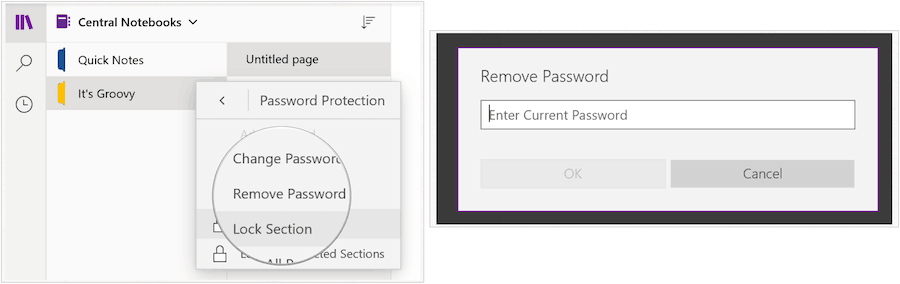
Gördüğünüz gibi, kilit simgesi şimdi kaldırıldı:
Ivır zıvır
OneNote hakkında anlaşılması gereken bazı önemli noktalar vardır. Microsoft'un açıkladığı gibi:
- Parolalar tüm not defterlerine değil, yalnızca not defteri bölümlerine uygulanabilir.
- Parolalar büyük / küçük harfe duyarlıdır. Bir şifre eklemeden veya bir şifre girmeden önce Caps Lock tuşunun kapalı olduğundan emin olun.
- OneNote, parola korumalı bölümleri korumak için şifreleme kullanır. Bölüm parolalarınızdan herhangi birini unutursanız, hiç kimse bu notların kilidini sizin için açamaz (Microsoft Teknik Destek bile değil). Not defteri bölümlerinize şifre eklerken ve değiştirirken dikkatli olun.
- Şifre korumalı bölümler not defteri aramalarına dahil değildir. Notları aramaya korumalı bir bölüme dahil etmek için önce bu bölümün kilidini açmanız gerekir.
Microsoft OneNote'u diğer platformların yanı sıra Windows 10, macOS, Android, iOS'ta bulabilirsiniz.